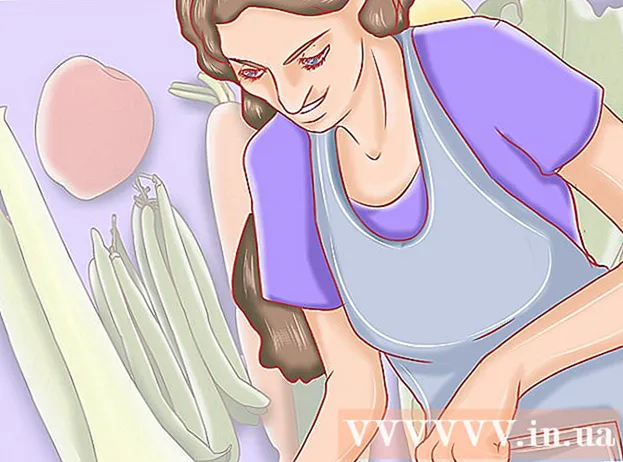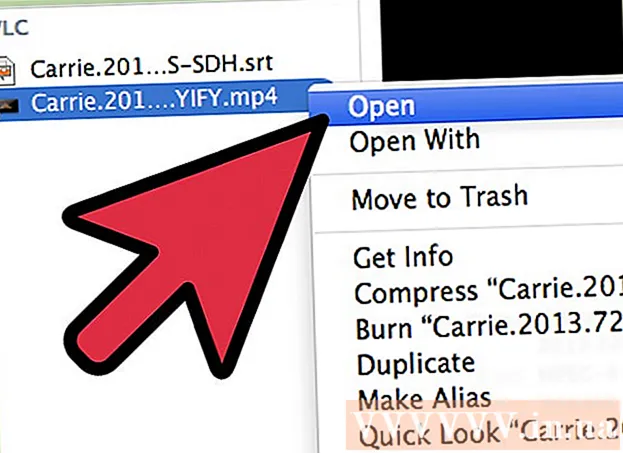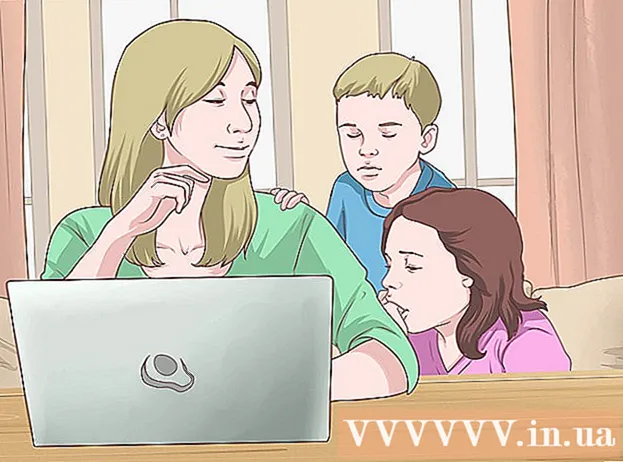Автор:
Judy Howell
Дата Створення:
5 Липня 2021
Дата Оновлення:
1 Липня 2024

Зміст
Ця wikiHow показує, як змінити свій статус у WhatsApp. Кожен створений статус залишається видимим для ваших контактів протягом 24 годин.
Крок
 Відкрийте програму WhatsApp Messenger. Значок WhatsApp виглядає як біла спливаюча підказка з телефонною трубкою всередині.
Відкрийте програму WhatsApp Messenger. Значок WhatsApp виглядає як біла спливаюча підказка з телефонною трубкою всередині.  Натисніть кнопку Статус.
Натисніть кнопку Статус.- На iPhone ця кнопка виглядає як коло з трьома хвилястими лініями навколо нього. Кнопка розташована в нижньому лівому куті екрана.
- На Androidпристрою, ця кнопка знаходиться у верхній частині екрана поруч із опцією "Чати".
- Коли WhatsApp відкриє розмову, торкніться кнопки "Назад" у верхньому лівому куті.
 Торкніться кнопки Додати статус у верхньому правому куті екрана. Ця кнопка виглядає як коло зі знаком плюс.
Торкніться кнопки Додати статус у верхньому правому куті екрана. Ця кнопка виглядає як коло зі знаком плюс.  Створіть статус. Торкніться білого кола внизу екрана, щоб зробити фотографію, або торкніться і утримуйте коло, щоб записати відео.
Створіть статус. Торкніться білого кола внизу екрана, щоб зробити фотографію, або торкніться і утримуйте коло, щоб записати відео. - Ви також можете вибрати фотографію чи відео з камери внизу екрана, щоб додати їх до свого статусу.
 Редагуйте свій статус. Використовуйте параметри в WhatsApp, щоб додати текст, смайли та малюнки до вашого оновлення стану.
Редагуйте свій статус. Використовуйте параметри в WhatsApp, щоб додати текст, смайли та малюнки до вашого оновлення стану. - Натисніть на нього Олівецьу верхньому правому куті, щоб додати кольоровий малюнок до вашого статусу.
- Натисніть на нього Т., щоб додати текст. Ви можете надати тексту будь-який колір і розмір, і ви можете перемістити його куди завгодно.
- Натисніть Emoji, щоб додати смайли. Ви можете додати будь-які смайлики за допомогою клавіатури.
- Натисніть кнопку Урожай, врожай праворуч від піктограми смайликів, щоб обрізати оновлення статусу.
 Натисніть кнопку Надіслати. Ця кнопка виглядає як крихітний паперовий літак і знаходиться в нижньому лівому куті екрана. Це оновить ваш статус.
Натисніть кнопку Надіслати. Ця кнопка виглядає як крихітний паперовий літак і знаходиться в нижньому лівому куті екрана. Це оновить ваш статус.